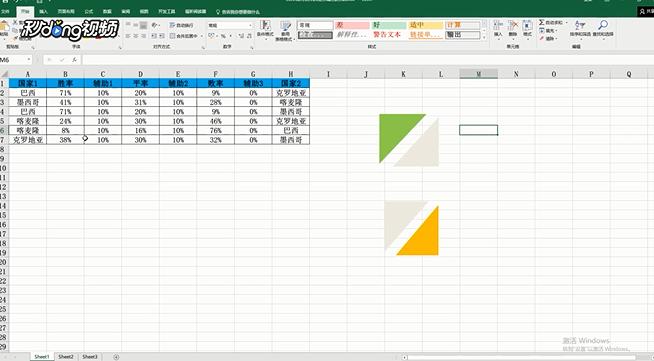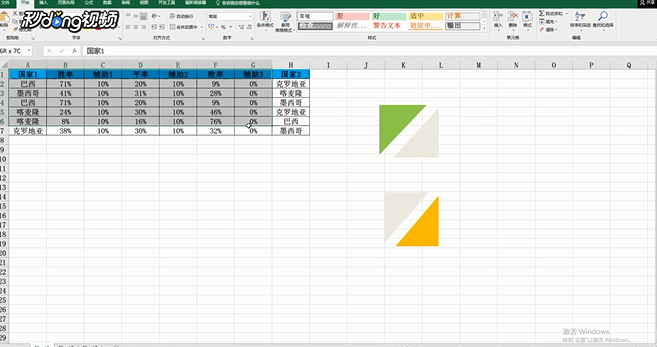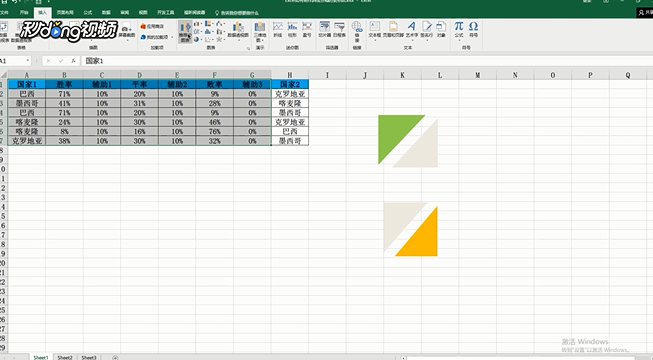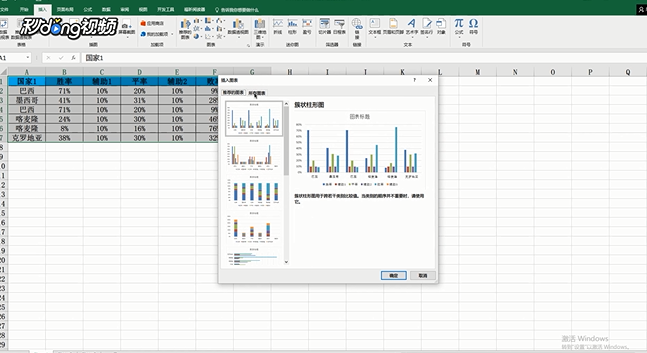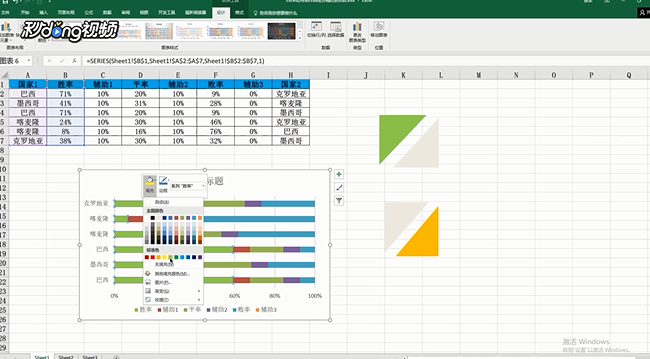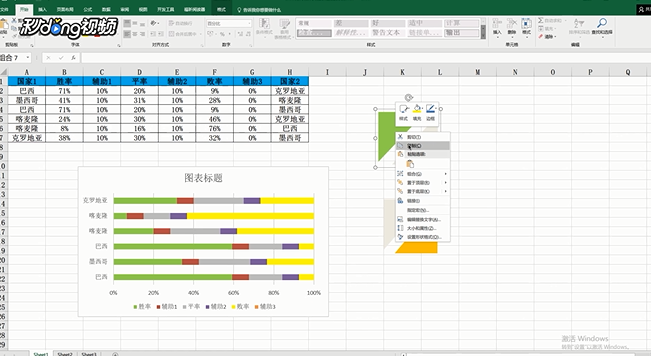Excel如何制作斜线分隔的条形图
1、打开Excel,以此素材为例。
2、选中数据A1到G7。
3、点击菜单栏,找到插入,选择图表。
4、再选择条形图。
5、右键单击选中图标。
6、将颜色设置为与准备好的相同的颜色。
7、单击辅助2数据,粘贴即可。
声明:本网站引用、摘录或转载内容仅供网站访问者交流或参考,不代表本站立场,如存在版权或非法内容,请联系站长删除,联系邮箱:site.kefu@qq.com。
阅读量:92
阅读量:91
阅读量:36
阅读量:58
阅读量:80